①目前YouTube直播已經變得越來越廣泛,之前頻道直播會有大于等于1000個訂閱者的條件,但是爲了滿足創作者的需求,目前這個條件已經去掉,即隻要你可以翻牆,并且擁有一個YouTube賬号即可使用直播功能,這也意味着YouTube也進入了全民直播時代。
②隻要您使用的是Chrome 60+版本或Firefox 53+版本,就可以使用電腦進行實時直播。
以PC端來說,我們打開YouTube首頁,在右上角或左中間可以看到登錄的入口。
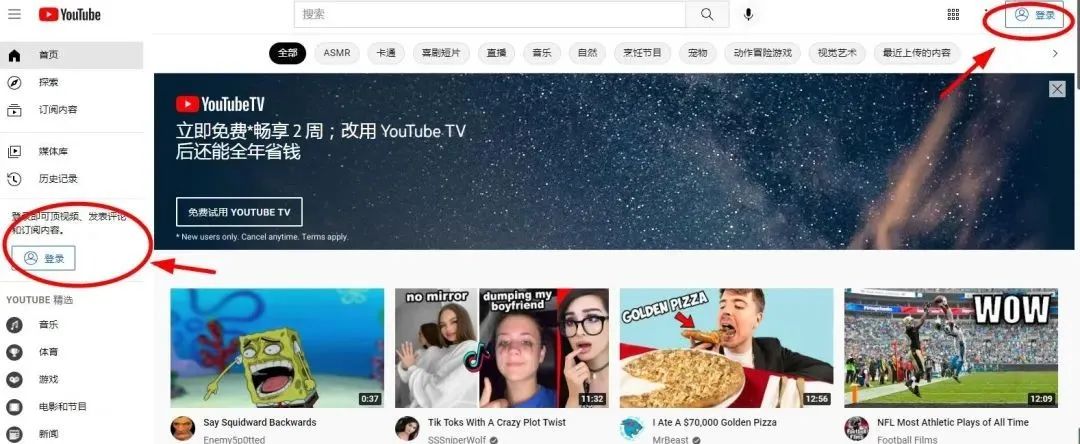
點擊進入登錄界面,用gmail郵箱登錄,其他郵箱亦可。
按提示填完郵箱賬号和密碼,再填好輔助郵箱,就可以正常登錄進來了。(平台會識别不同國家的郵箱,首頁内容推薦也會因郵箱而有所不同。)
這個時候,我們點開“Create”按鍵,就會看到“Upload video”和“Go live”,無論是點擊上傳視頻作品,還是直播,我們都會跳轉到創建頻道的頁面。
點擊右上角的“Go live”按鈕,系統會提示驗證電話号碼才可以直播。(驗證手機号碼不僅可以讓您具有更多YouTube功能,也是平台在确認我們是否是真實的創作者,而不是機器人,這裏按提示驗證即可。)
首次啓用直播功能時,最長可能需要等待24個小時。激活後,您就可以開始直播了(PC端和移動端直播步驟大同小異,以上直播步驟是以PC端爲例)。
在這個頁面我們也可以将直播的内容生成鏈接的形式進行分享,或者直接轉發的各個社媒平台,例如:Facebook、Twitter、blogger、reddit、Linkedin等。
當直播結束後,直接點擊結束按鈕即可,這時會跳出當前直播的整體數據情況,隻要沒有超過12小時,直播的實時視頻就會自動存檔。如下圖所示:
點擊“創作者工作室中修改”在這裏可以對我們直播的視頻進行剪輯,并上傳字幕等。
當我們以上動作都完成後,就需要在詳細信息裏面添加視頻說明-添加分類列表-添加片尾畫面和卡片,這樣我們的直播視頻就可以直接保存爲視頻了!這裏需要注意添加分類列表時可以新建“直播視頻”列表,以便更好對直播視頻進行管理!
最後點擊右上角的保存即可!當直播視頻保存後,我們可以回到直播室查看之前保存的直播視頻!
布局:給自己的頻道首頁添加預告片或精選視頻,這些操作是爲了更好地與訂閱我們頻道的用戶産生交互感。
品牌:可以設置頭像照片、橫幅照片和視頻水印,方便打造個人或品牌IP。
基本信息:有頻道說明、頻道網址、鏈接以及聯系信息,方便觀看者了解我們,以及轉發分享我們的視頻與直播。
上傳的視頻:可以看到上傳視頻的觀看次數、評論數以及頂踩比率;
直播:我們的直播會顯示在此處,有日期、限制和實際觀看人數等。
原文鏈接:http://www.wzcl.net/social/youtube/10848.html,轉載請注明出處~~~
免責聲明
本站提供的一切軟件、教程和内容信息僅限用于學習和研究目的;不得将上述内容用于商業或者非法用途,否則,一切後果請用戶自負。本站信息來自網絡,版權争議與本站無關。您必須在下載後的24個小時之内,從您的電腦或手機中徹底删除上述内容。如果您喜歡該程序,請支持正版,購買注冊,得到更好的正版服務。如有侵權請郵件與我們聯系處理。敬請諒解!
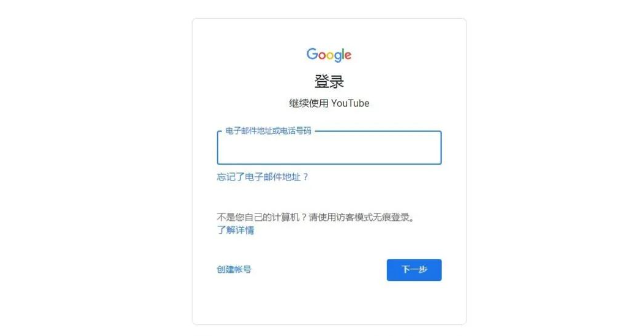
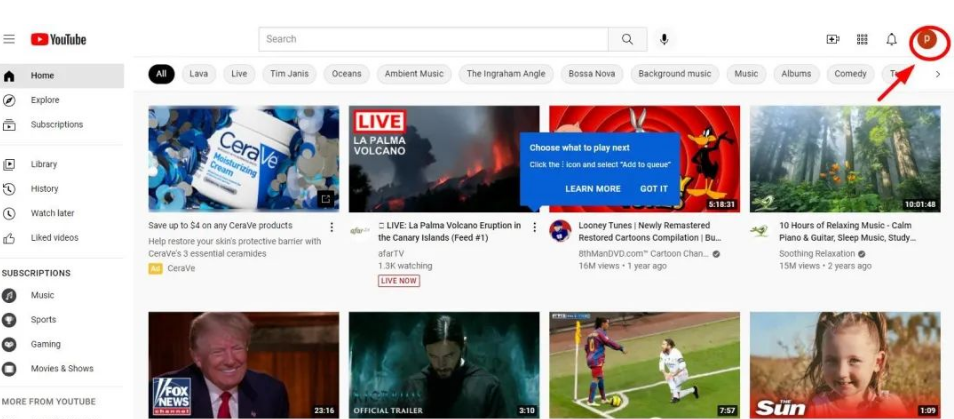
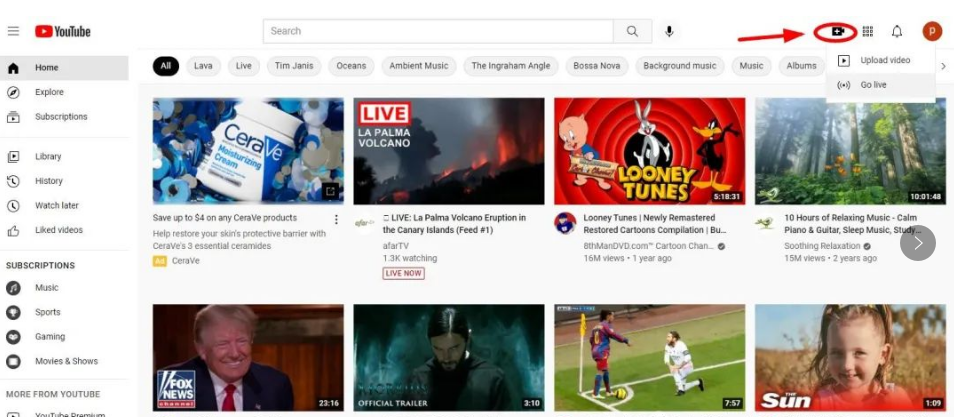

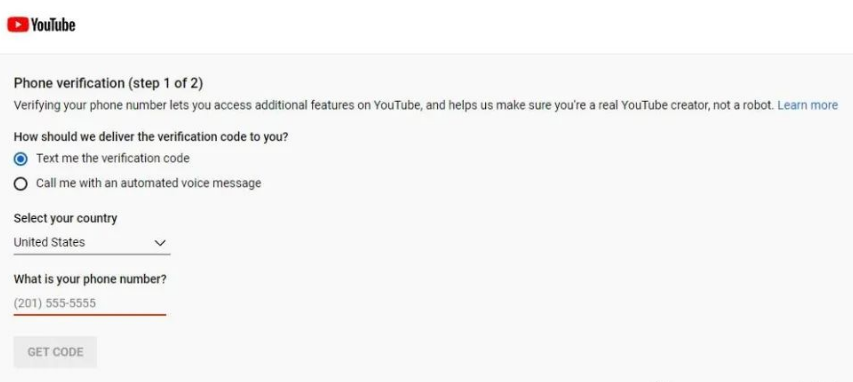
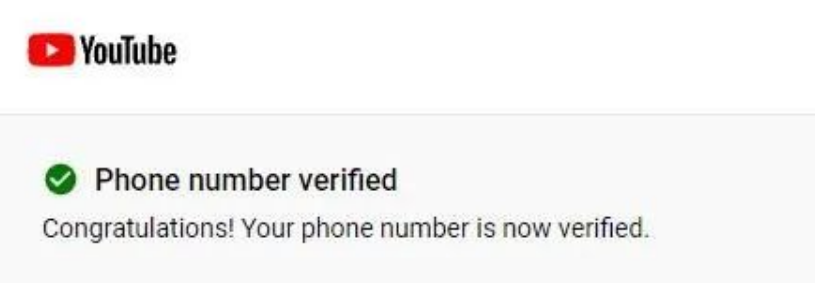
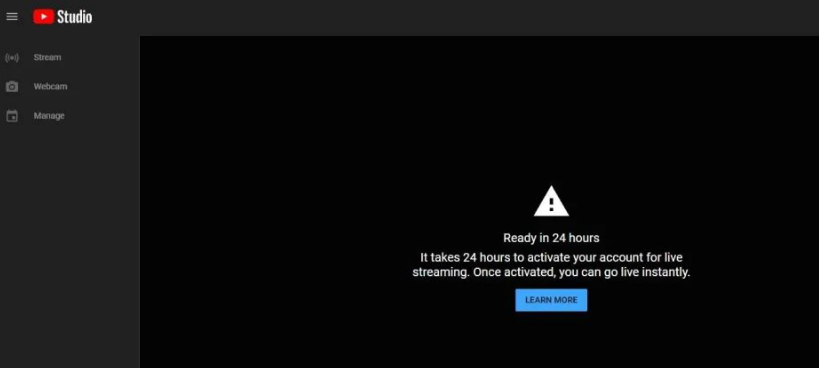
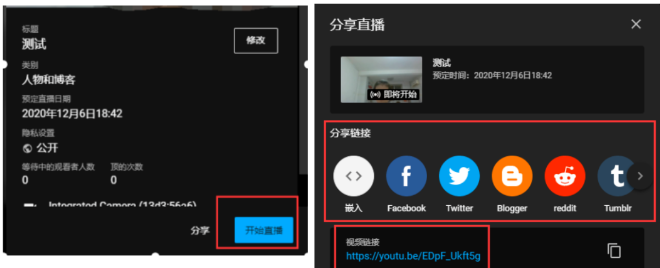
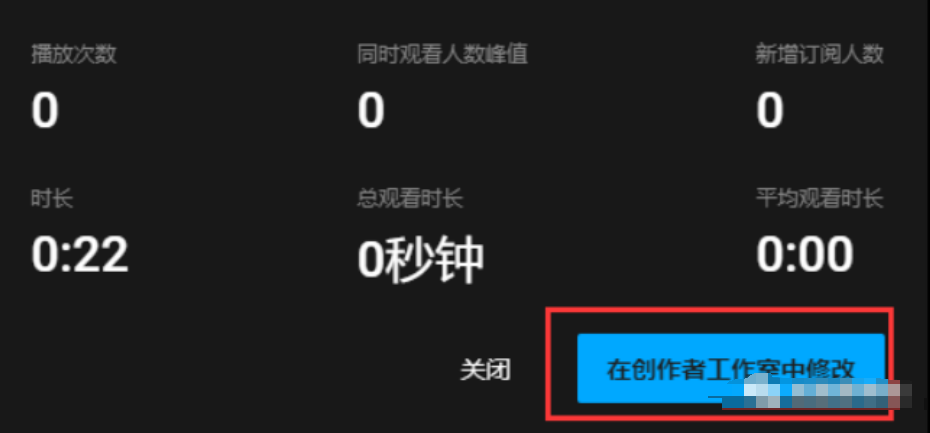
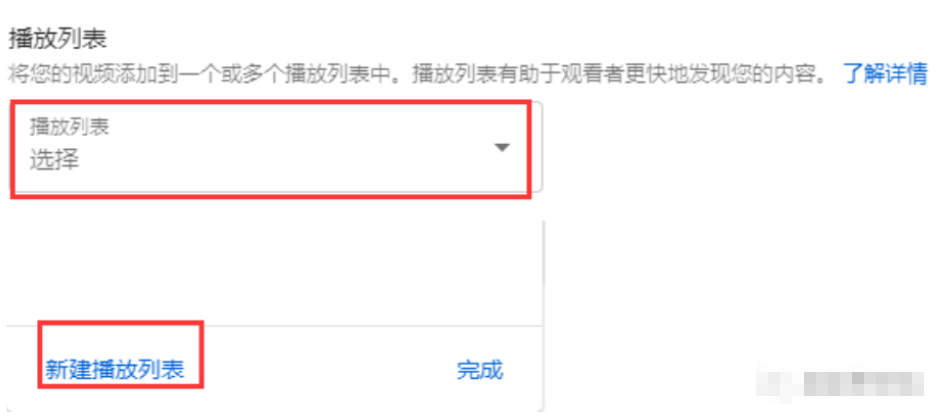
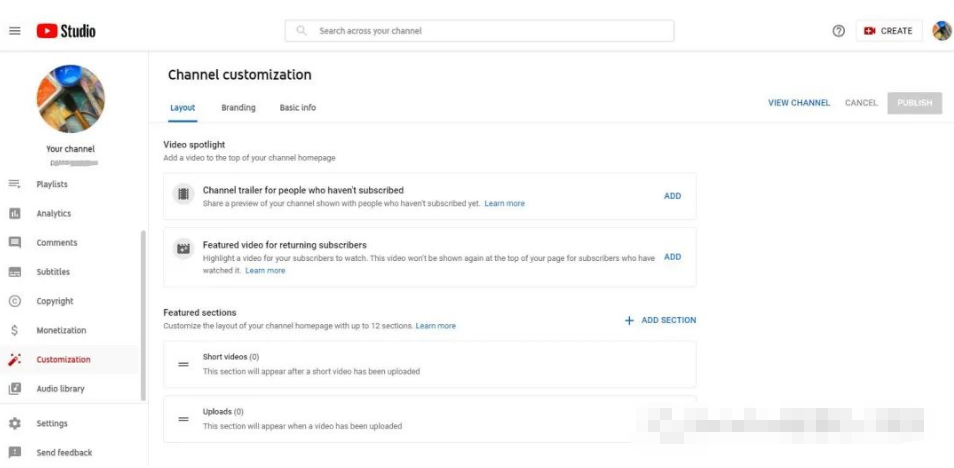
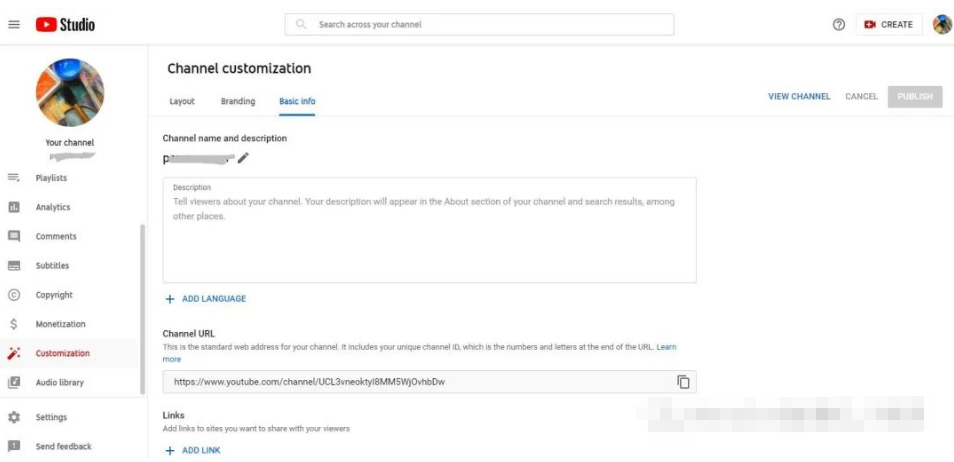
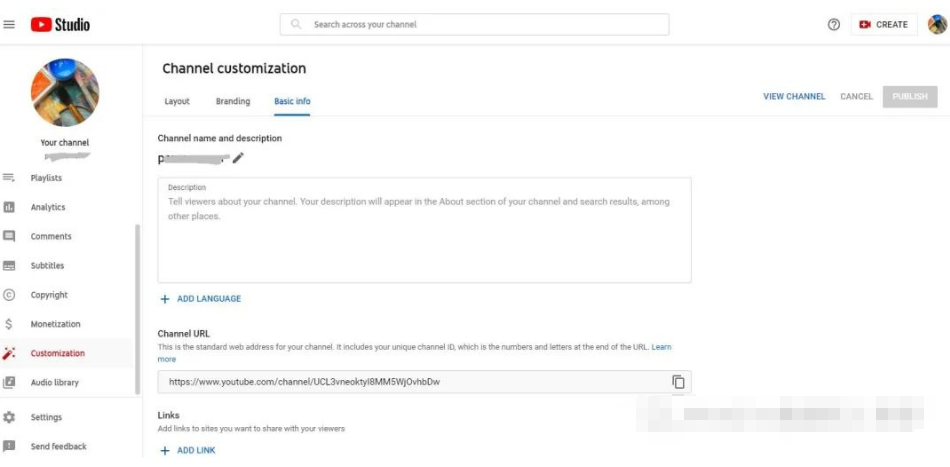
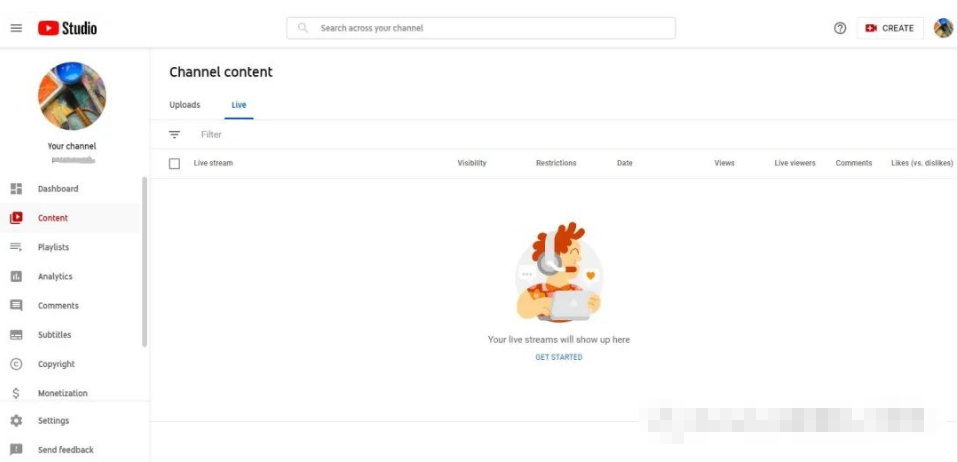
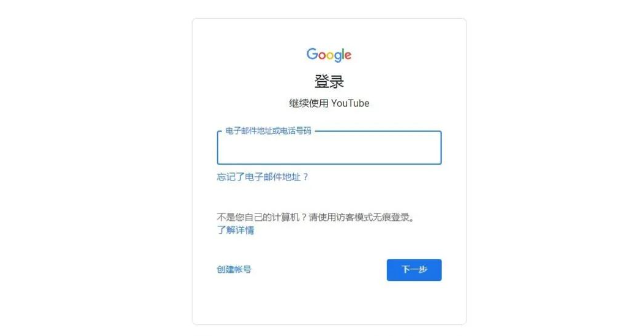
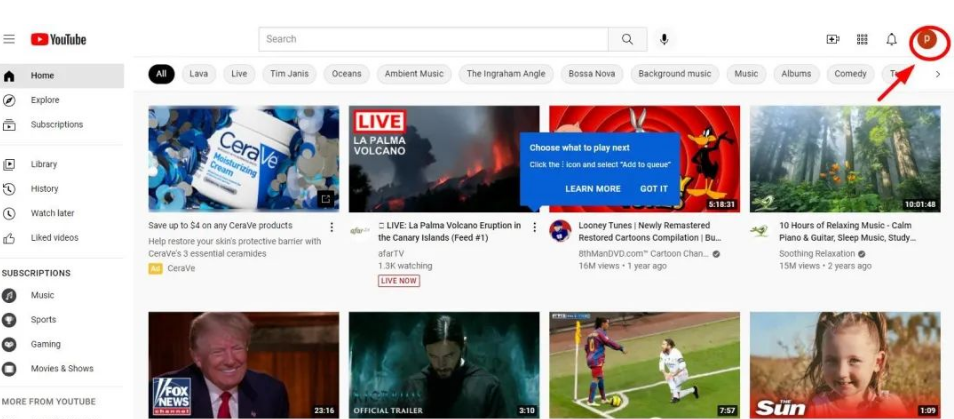
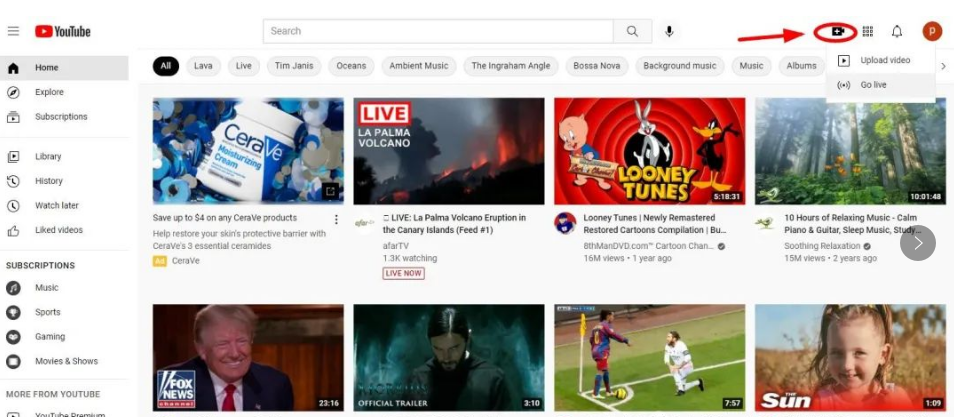

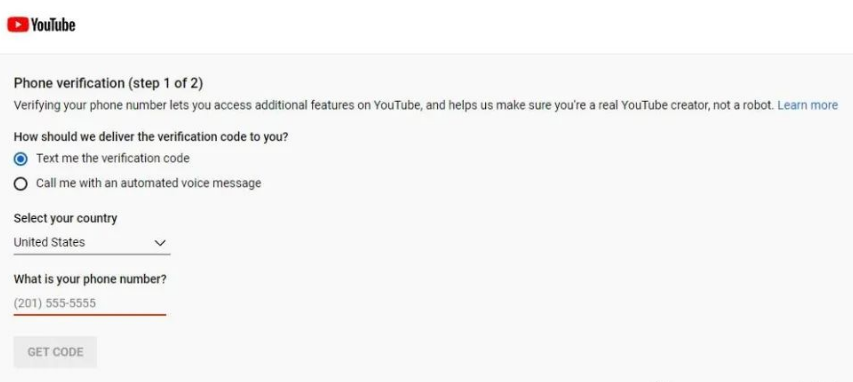
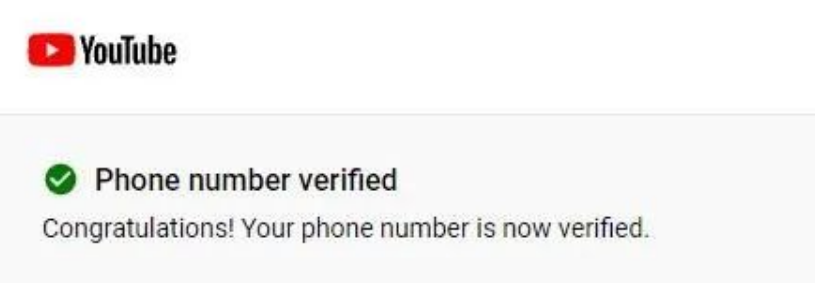
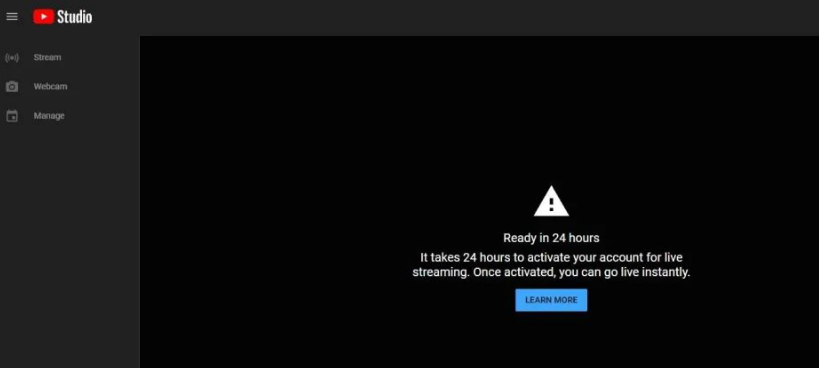
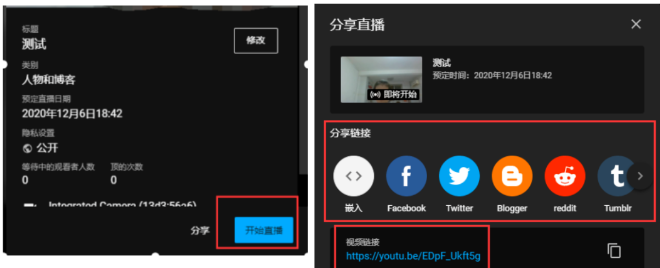
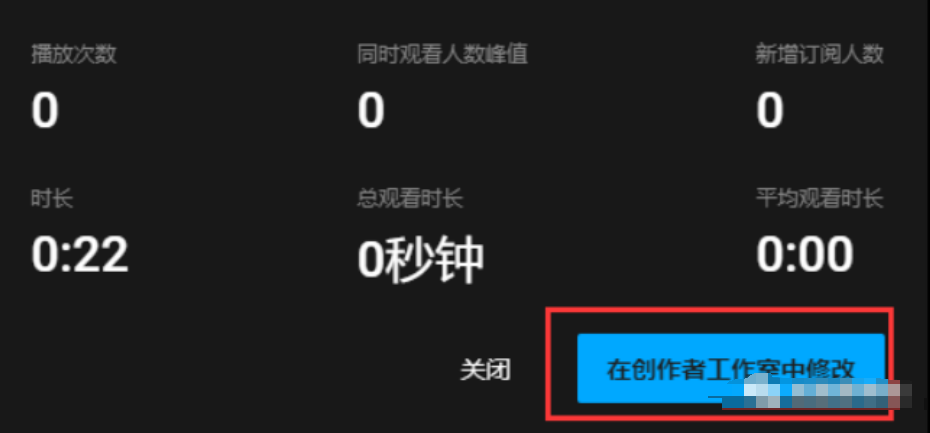
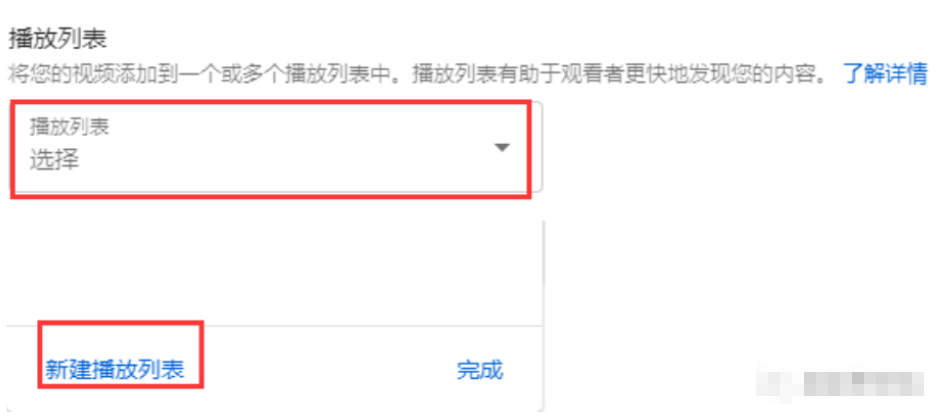
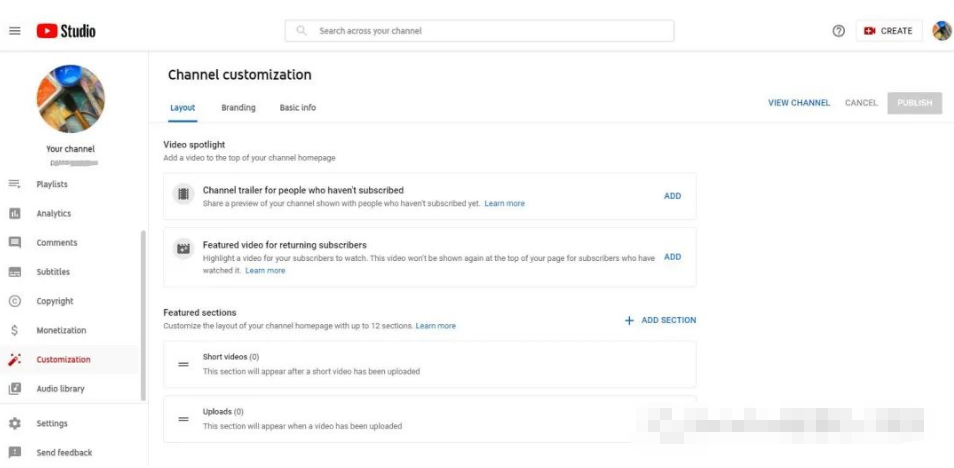
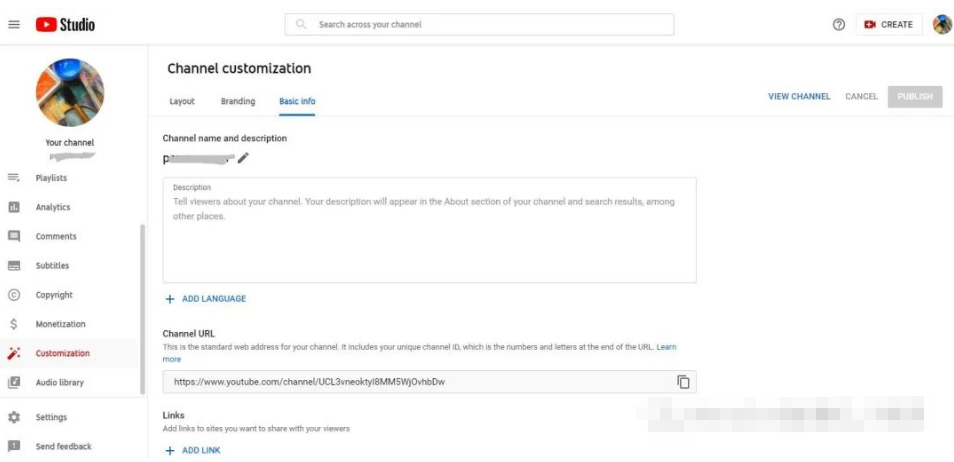
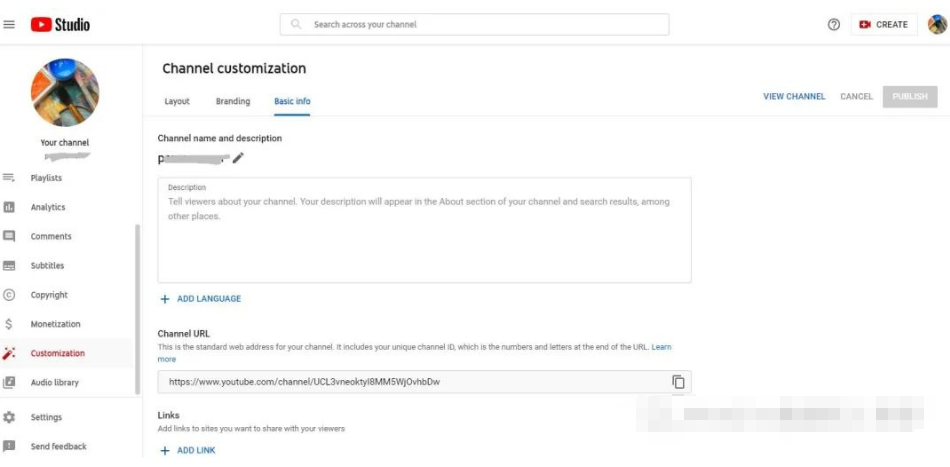
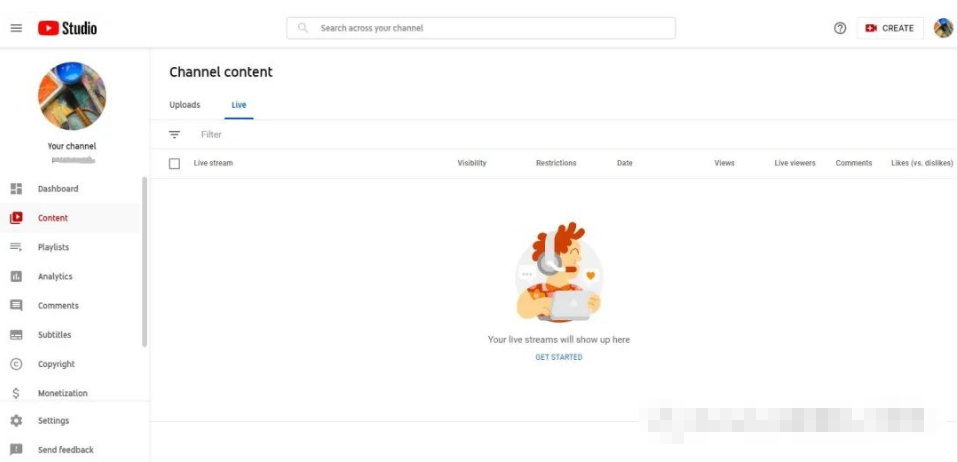
評論0